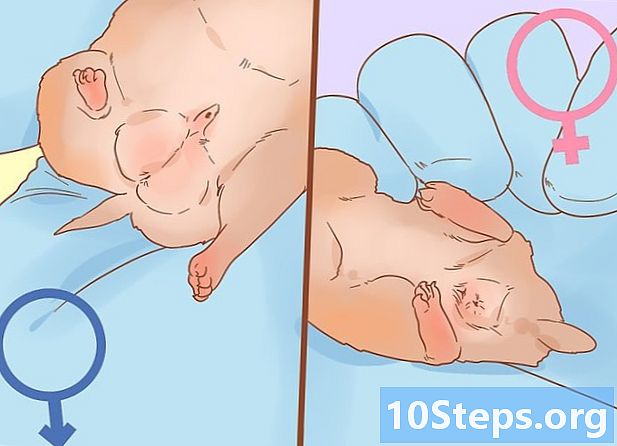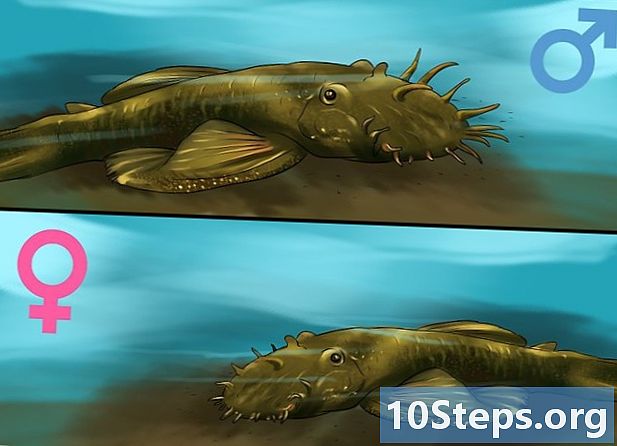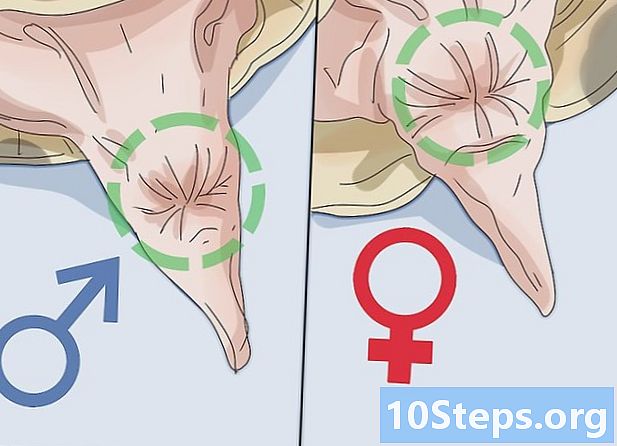Content
- etapes
- Mètode 1 Assigna el to de trucada manualment
- Mètode 2 Assigna un to de trucada mitjançant una aplicació
Assignar tons de trucada específics a diverses persones pot ser una manera fantàstica de personalitzar el telèfon i organitzar els contactes. Hi ha moltes maneres fàcils, lliures i ràpides de fer-ho, agafar el dispositiu Android i començar a personalitzar els tons de trucada.
etapes
Mètode 1 Assigna el to de trucada manualment
-

Afegiu la cançó que trieu als vostres tons de trucada. Aquest mètode és per a aquells que vulguin afegir un fitxer MP3 específic al seu dispositiu Android com a anell de contacte. Si només voleu utilitzar un dels tons de trucada que ja existeixen al vostre dispositiu, podeu fer-ho sense aquest pas. Una de les maneres més fàcils d’afegir una cançó és fer-ho amb un explorador d’arxius com ES File Explorer, que és completament gratuït i que ja s’ha descarregat més de 1,2 milions de vegades a Google Play.- Quan obriu l'aplicació, es mostrarà totes les diferents carpetes disponibles al dispositiu. Obre la carpeta música (o en qualsevol lloc que tingueu música o a la carpeta descarreguen per si acabeu de descarregar-lo). A continuació, copieu la cançó que vulgueu subjectant-la fins que aparegui el menú on podeu prémer còpia.
- Obre la carpeta tons i enganxeu la cançó a la carpeta. Ja podeu accedir-hi des del menú de tons de trucada estàndard.
- Si voleu seleccionar una part de la cançó en concret, necessitareu una aplicació de timbres com la que es descriu al segon mètode d'aquest article.
- Si encara no teniu la música que voleu al vostre dispositiu, hi ha moltes maneres d’afegir música al vostre telèfon Android. Feu clic aquí per obtenir més informació sobre com afegir música al dispositiu Android.
-

obert contactes. Vés a la pantalla d'inici del telèfon i busca una icona que tingui un avatar de bust. Normalment és de color taronja i probablement es troba a la part inferior de la pantalla d'inici (tret que en algun moment us hagueu traslladat a una altra ubicació del telèfon). -

Seleccioneu el contacte al qual vulgueu assignar-li un to de trucada específic. Un cop fes clic contactesse us mostrarà una llista de tots els contactes del telèfon. Desplaceu-vos per la llista fins trobar el contacte adequat i premeu-la. -

Premeu el botó de menú. Quan s'obri la finestra d'informació del contacte en qüestió, premeu el botó de menú del telèfon. Es mostrarà una altra llista d’opcions. -

Premsa Opcions / Modificar. Veureu opcions o canvi segons quina versió d'Android utilitzeu. Les dues opcions no us convéran, escolliu la que apareix al telèfon.- Tenint en compte la versió d’Android que teniu, el vostre menú pot tenir una opció específica Estableix el to de trucada. En aquest cas, teniu l’opció de triar aquesta opció i aneu al pas 7.
-

Desplaceu-vos i seleccioneu el to de trucada. Una vegada més, l’opció de trucada pot estar a la part superior de la pantalla en funció de quina versió d’Android utilitzeu, o potser haureu de desplaçar-vos pel menú per trobar-la. Quan hàgiu trobat el to de trucada que escolliu, seleccioneu-lo. -

Seleccioneu el to de trucada que vulgueu. Quan vegeu el to de trucada que voleu, premeu i, a continuació, bo a la part inferior dreta de la finestra.- Quan feu clic als timbres, el vostre dispositiu us pot demanar que trieu la font. A continuació, podeu triar la ubicació des del propi dispositiu o des d’un editor de timbres si ja l’heu baixat. A continuació, escolliu el dispositiu.
- Si primer heu afegit una cançó a la vostra carpeta de to, la veureu a la llista de timbres.
Mètode 2 Assigna un to de trucada mitjançant una aplicació
-

Instal·leu una aplicació de to de trucada. Obriu Google Play al telèfon Android i cerqueu un editor de timbres. Obtindreu resultats de la investigació i heu de triar el que s’adapti a les vostres necessitats.- Ringdroid és un dels editors de to de trucada més populars disponibles a Google Play. És completament gratuït i s’ha descarregat més de 440.000 vegades.
- Assegureu-vos que l'aplicació funciona amb la versió d'Android que teniu al dispositiu. Per exemple, Ringdroid 2.6 és compatible amb Android 3.0 i versions posteriors i Ringdroid 2.5 està dissenyat per a dispositius amb versions Android més antigues.
-

Obriu l’editor de timbres. Quan el timbre estigui obert, esbrinarà automàticament el dispositiu per trobar tota la música i els tons de trucada disponibles. La llista completa de tons de trucada i cançons apareixerà en una llista desplegable. -

Trieu el fitxer que voleu utilitzar com a to de trucada. Des de la llista de cançons i tons de trucada, simplement podeu prémer el que vulgueu seleccionar. Si teniu el resultat escollit, si premeu-lo, el reproduireu en un jugador i podreu tenir una vista prèvia i tornar. -

Trieu una mica de la música. En cas que hàgiu escollit un to de trucada de la llista, podríeu ometre aquest pas. Tanmateix, si escolliu una cançó, un editor de to us ajudarà a tallar la part correcta de la cançó que trieu. Per exemple, si es tracta del cor de la cançó que desitgeu, podeu fer-ho, específicament.- Moltes aplicacions us donen la possibilitat de tocar simplement el punt d’inici i final o moure el cursor al llarg de la cançó mentre us permeten fer una vista prèvia del joc de manera que esteu segurs que en teniu.
- Segur que haureu de triar una part de la cançó que duri uns trenta segons.
- Si simplement trieu un to de trucada, podeu ampliar el control lliscant per inserir tot el to, que probablement hauria de tenir una durada aproximada de 30 segons.
-

Desa el fitxer. L’aplicació tindrà un botó per guardar, que us permet desar el to de trucada que heu creat. Premeu el botó registre. L’aplicació també us pot permetre canviar el nom del fitxer tal com el veieu abans de desar-lo.- Assegureu-vos que heu desat el fitxer com a to de trucada. La pantalla de còpia de seguretat mostrarà probablement un menú desplegable que us demanarà si voleu desar el fitxer com a to de trucada, alarma, so de notificació, etc.
-

triar Assigna a un contacte. Quan es desa el timbre, l’aplicació crearà un menú que farà que aquest timbre sigui el predeterminat per a tots els contactes o que s’assigni a un contacte en particular. seleccionar Assigna a un contacte o l’opció equivalent que ofereix la vostra aplicació. -

Trieu un contacte per assignar-li un to de trucada. Després d’haver escollit assignar el to de trucada a un contacte específic, l’aplicació mostrarà tots els vostres contactes. En aquest punt, és tan fàcil triar el contacte a qui voleu assignar el to.